130 


ใครที่ใช้ iPhone มาอาจจะยังไม่ทราบว่ามีฟีเจอร์นี้ให้ใช้งานกัน โดยจะเป็นการวาดหรือเขียนรูปทรงต่างๆ เช่น วงกลม, หัวใจ, สี่เหลี่ยม, ลูกศร และอื่นๆ เป็นต้น ให้เป็นรูปร่างสมบูรณ์บนรูปภาพที่เราต้องการได้แบบง่ายๆ เลยครับ ซึ่งวิธีทำก็ง่ายมากๆ ลองทำตามกันได้เลยครับ
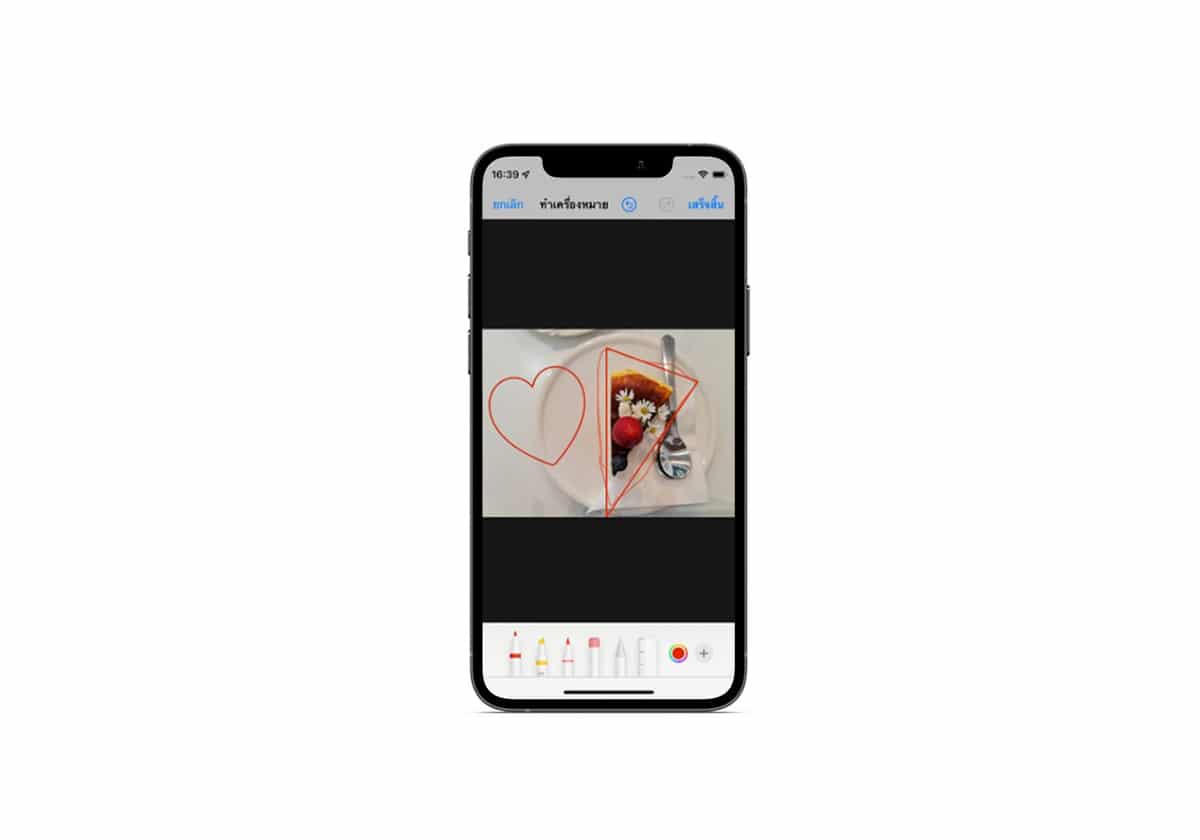
วิธีการวาดรูปทรงให้สมบูรณ์บน iPhone
- เปิดแอปพลิเคชั่นรูปภาพ หรือแคปภาพใหม่
- เลือกภาพที่ต้องการ (หากใช้แอปรูปภาพ)
- กด แก้ไข > เลือก การวาดภาพ (สัญลักษณ์มุมขวาบน)
- เลือกเครื่องมือที่จะวาดตามใจชอบ
- วาดรูปทรงต่างๆ บนหน้าจอได้ทันที และเมื่อวาดเสร็จให้ค้างนิ้วไว้บนหน้าจอจนรูปทรงเปลี่ยนอัตโนมัติ
- เสร็จสิ้น
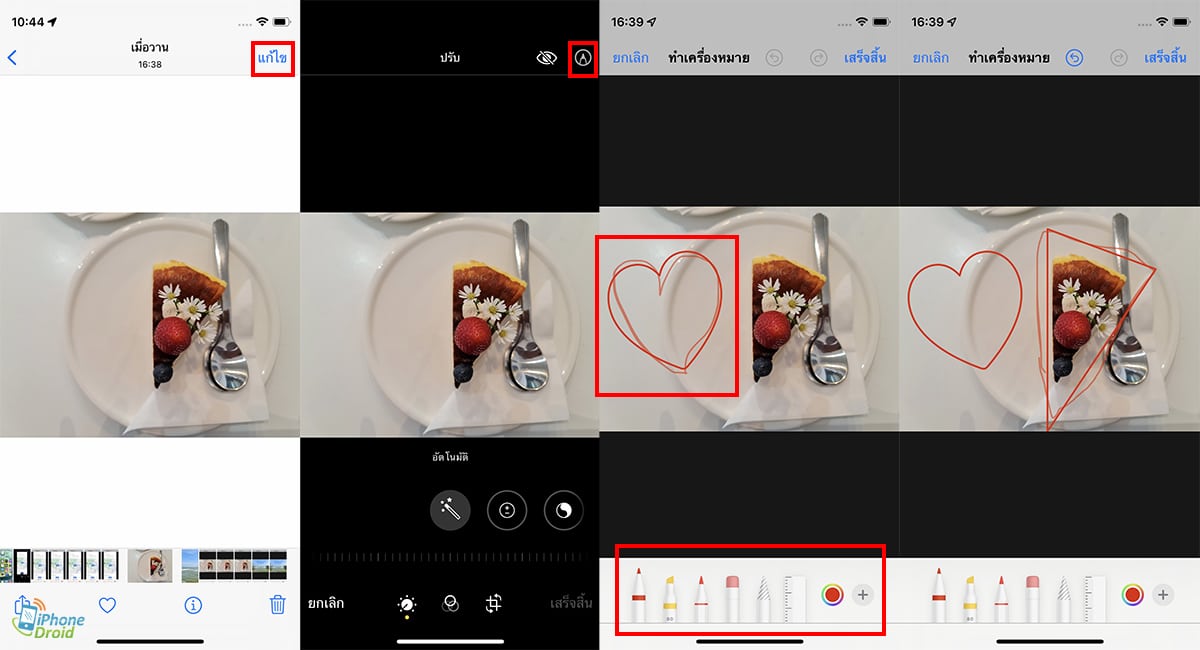
เพียงเท่านี้เราก็สามารถวาดสิ่งต่างๆ เป็นเส้นได้อย่างสมบูรณ์แล้วครับ
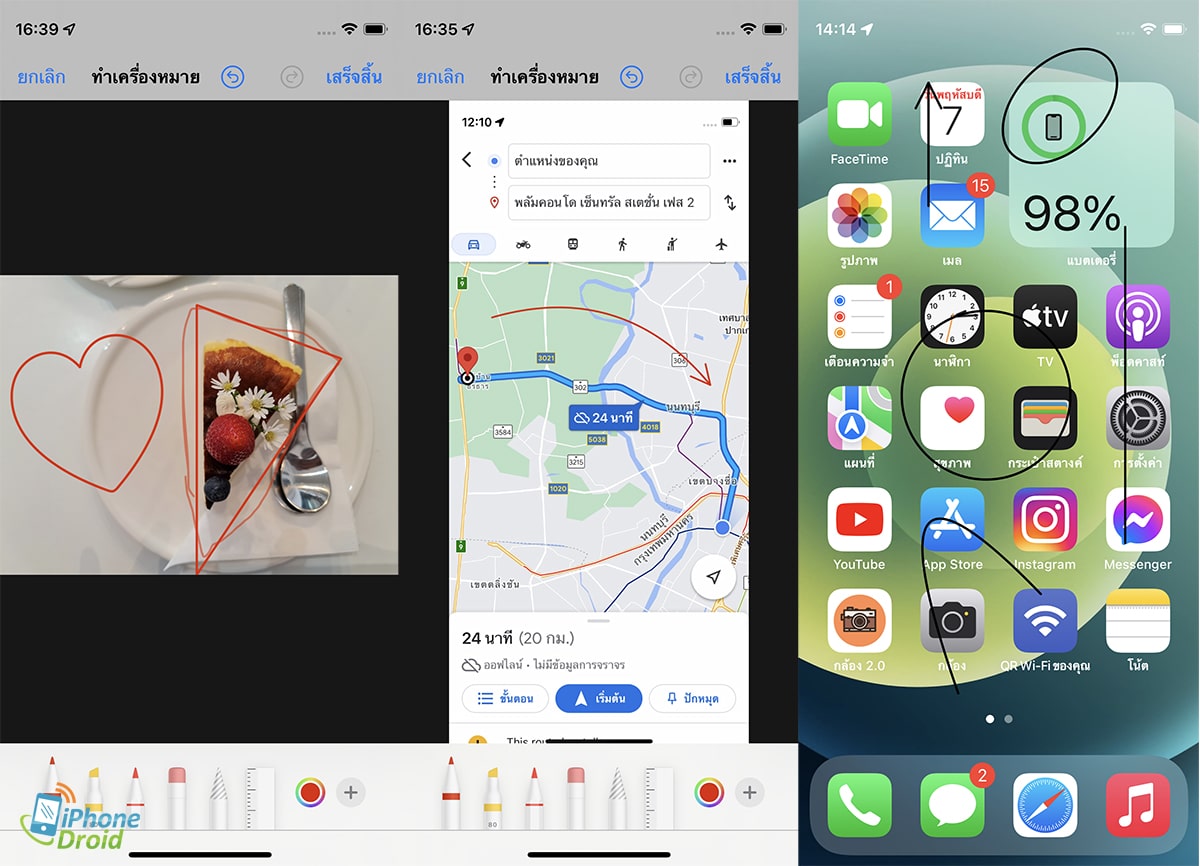
ทั้งนี้หากใครที่ต้องการแก้ไขรูปทรงก็สามารถกดย้อนกลับได้เหมือนกันและทำการวาดใหม่ครับ